笔记本win7系统Aero peek怎么开启
最近有联想win7旗舰版用户操作不当将Aero Peek功能关闭了,笔记本win7系统Aero peek怎么开启呢?下面小编给大家介绍Aero peek怎么开启的三种方法。
1、在任务栏空白处点击右键打开菜单,选择“属性”
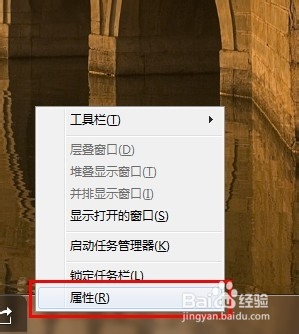
2、进入“任务栏和开始菜单属性”窗口后,勾选“使用Aero Peek预览桌面”,然后点击“确定”即可。
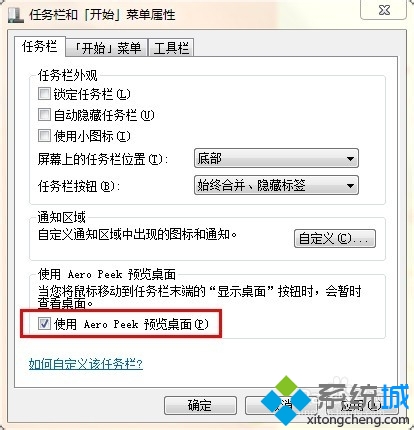
方法二:1、右击桌面上的“计算机”打开菜单,选择“属性”;#f#

2、进入“系统设置”窗口后,点击左下角的“性能信息和工具”;
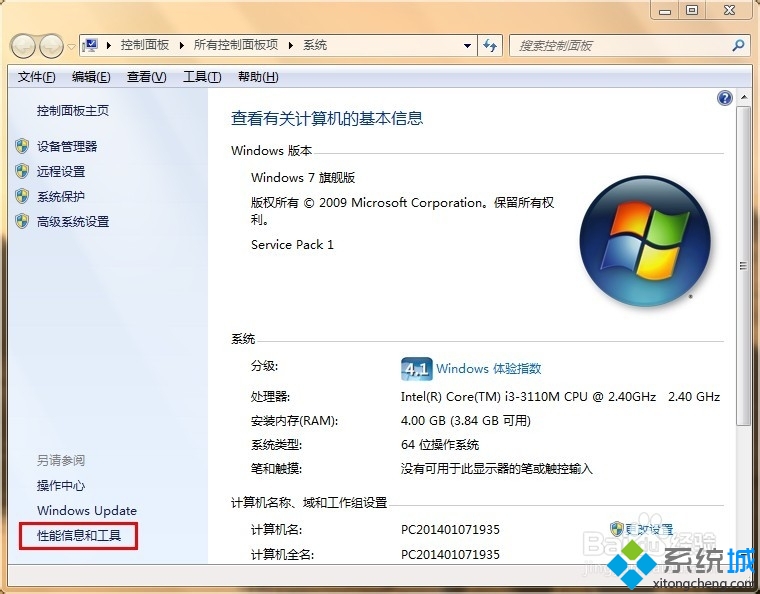
3、来到“性能信息和工具”界面后,点击左侧的“调整视觉效果”;

4、打开“性能选项”窗口后,在下方的列表中找到“启用 Aero Peek”,将其勾选,然后单击“确定”即可。

方法三:
1、在桌面按下“Win + R”快捷键打开“运行”窗口,输入“services.msc”并点击确定打开服务;

2、进入“服务”窗口后,在列表中找到“Desktop Window Manager Session Manager”的服务,双击打开;

4、打开其属性窗口后将“启动类型”设置为“自动”,点击“启动”按钮将其开启,最后点击确定即可。

关于win7开启Aero Peek功能的三种方法小编就跟大家介绍到这里了,3种方法大家都可以放心使用,希望能解决大家的问题。
相关阅读
win7系统排行
热门教程
软件合集